Sind Sie es leid, die gleichen alten Schriftarten auf Ihrem Windows 10-Computer zu verwenden? Warum stecken bleiben, wenn es mehrere Möglichkeiten gibt, Schriftarten auf Windows 10 zu installieren? Neue Schriftarten zu haben, kann aufregend sein, da sie Ihrem Arbeitsbereich neues Leben einhauchen können.
In diesem Artikel erfahren Sie, wie Sie Schriftarten auf Windows 10 installieren und verwalten können. Sie müssen nie wieder mit den standardmäßigen Systemfonts vorliebnehmen. Lassen Sie uns beginnen!
Voraussetzungen
Wenn Sie die Schritte in diesem Tutorial befolgen möchten, stellen Sie sicher, dass Sie diese Anforderungen erfüllen.
- A Windows 10 PC. This tutorial will be using Windows 10 version 20H2.
- Wenn Sie Schriftarten für alle Benutzer auf dem Computer installieren möchten, muss Ihr Benutzerkonto Administratorrechte auf dem Windows 10-PC haben.
Installation von Schriftarten in Windows 10
Wenn Sie Schriftarten in Windows 10 installieren müssen, gibt es verschiedene Möglichkeiten, dies zu tun. Jede Methode ist anders, aber das Ergebnis ist dasselbe. Sie haben neue Schriftarten, die Sie in verschiedenen Anwendungen wie Textverarbeitungsprogrammen und Texteditoren verwenden können.
Lassen Sie uns die verschiedenen Möglichkeiten erkunden, wie Sie Schriftarten in Windows 10 installieren können.
Hinweis: Die nachfolgenden Methoden zur Schriftarteninstallation installieren neue Schriftarten standardmäßig nur im Verzeichnis %LOCALAPPDATA%\Microsoft\Windows\Fonts des aktuellen Benutzers. Wenn Sie Schriftarten für alle Benutzer auf dem Computer installieren möchten, wechseln Sie zum Abschnitt Verwenden des Schriftartenanzeigers (Alle Benutzer).
Aus dem Microsoft Store
Microsoft bietet seinen Windows 10-Benutzern die Möglichkeit, Apps direkt aus dem Microsoft Store zu installieren. Aber wussten Sie, dass Sie neben Apps auch Schriftarten auf Windows 10 über den Microsoft Store installieren können?
Das Beste daran ist, dass Sie die verfügbaren Schriftarten wie in einem Online-Shopping-Katalog durchsuchen können. Und die Installation ist bequem mit nur wenigen Klicks möglich. Befolgen Sie die untenstehenden Schritte, um Schriftarten auf Windows 10 über den Microsoft Store zu installieren.
- Bevor Sie Schriftarten installieren können, müssen Sie zuerst den Microsoft Store öffnen. Klicken Sie dazu auf Start → Microsoft Store.

2. Sobald das Microsoft Store-Fenster geöffnet ist, geben Sie in das Suchfeld Schriftarten ein und drücken Sie die Eingabetaste, um zu suchen.
Nach der Suche klicken Sie in den Suchergebnissen auf die Schaltfläche Neue Schriftarten erkunden. Durch Klicken auf die Schaltfläche Neue Schriftarten erkunden gelangen Sie zur Schriftarten-Galerie.
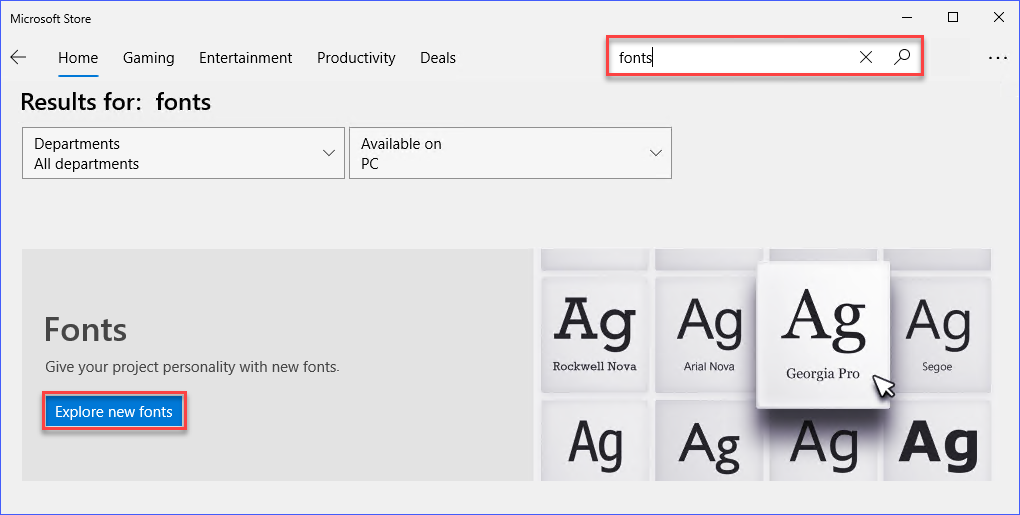
3. Als Nächstes sehen Sie die Liste der verfügbaren Schriftarten, die Sie auf Ihrem Windows 10-Computer installieren können. Suchen Sie die Schriftart, die Sie installieren möchten, und klicken Sie darauf. In diesem Beispiel wird die Schriftart Ink Draft ausgewählt, die kostenlos ist.
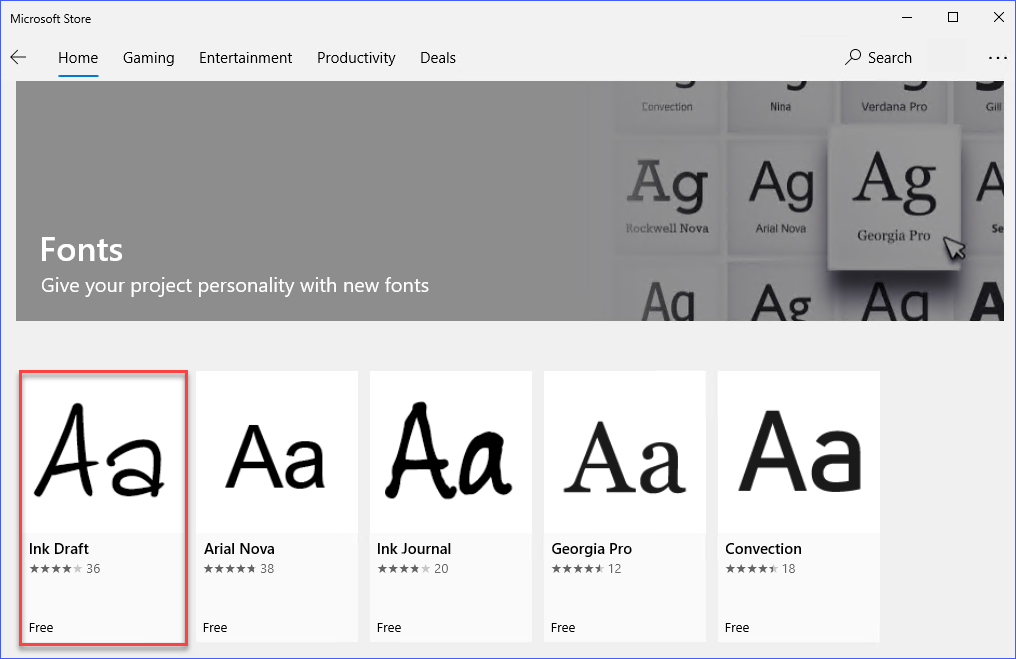
4. Nachdem Sie die Schriftart ausgewählt haben, gelangen Sie zur dedizierten Informationsseite der Schriftart. Auf dieser Seite finden Sie Details zur Schriftart. Um die Schriftart weiterhin zu installieren, klicken Sie auf die Schaltfläche Erhalten.
Der Installationsprozess kann einige Sekunden dauern. In diesem Beispiel dauerte die Installation nur 30 Sekunden.
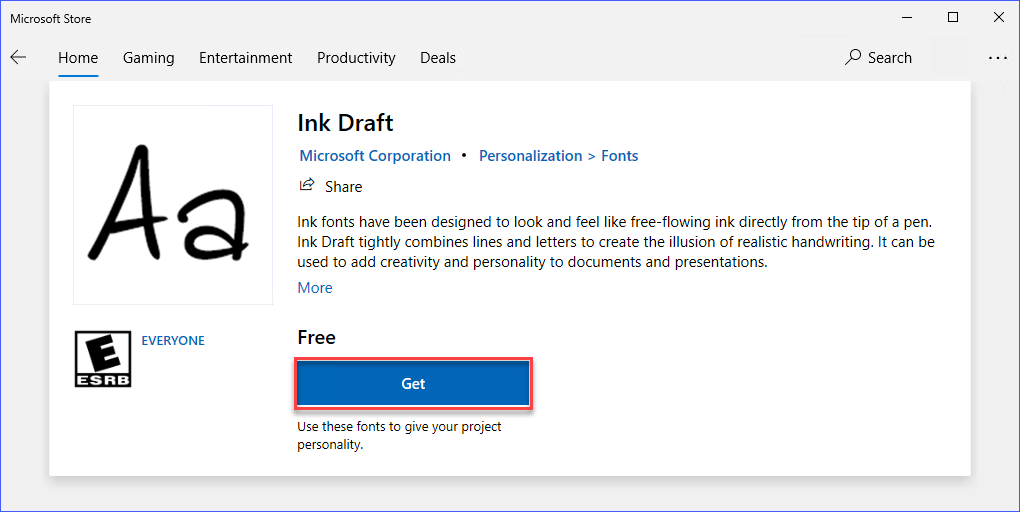
5. Nach Abschluss der Installation des Microsoft Stores wird eine Meldung angezeigt, in der steht Dieses Produkt ist installiert. Um den Microsoft Store zu verlassen, klicken Sie auf die Schaltfläche X in der oberen rechten Ecke. Oder wenn Sie weitere Schriftarten installieren möchten, können Sie dieselben Schritte wiederholen.
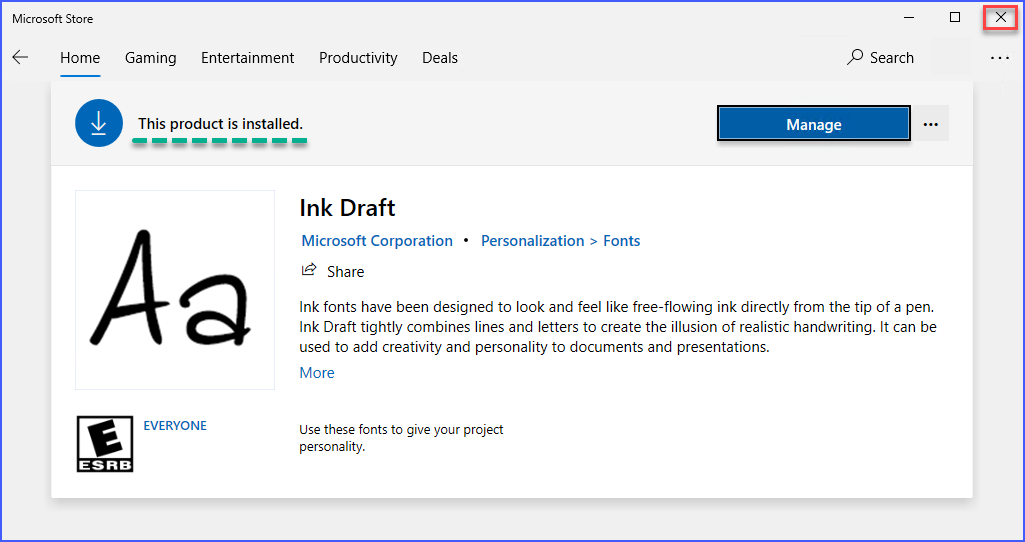
Verwendung der Windows-Einstellungs-App
Das Internet bietet scheinbar unbegrenzte Ressourcen, die Sie herunterladen können, einschließlich Schriftarten. Wenn Sie eine Schriftart gefunden haben, die Ihnen gefällt, und sie auf Ihren Computer heruntergeladen haben, was nun?
Eine weitere Möglichkeit, Schriftarten unter Windows 10 zu installieren, besteht darin, eine Schriftdatei in die Schriftarten-Einstellungs-App zu ziehen und abzulegen. Wie bequem ist das? Befolgen Sie die untenstehenden Schritte, um eine Schriftart in Windows 10 zu installieren.
Wenn Sie keine Beispielschrift zum Testen haben, können Sie zunächst die Schriftart Pattaya herunterladen, die dieses Beispiel verwendet.
1. Öffnen Sie zunächst die Schriftarten-Einstellungen auf Ihrem Computer. Klicken Sie dazu mit der rechten Maustaste auf eine beliebige freie Stelle auf Ihrem Desktop und wählen Sie Personalisieren.
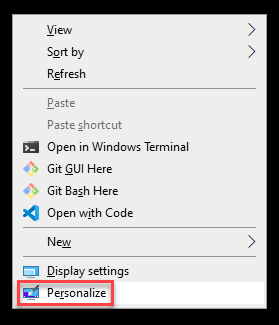
2. Klicken Sie im Einstellungen-Fenster auf die Registerkarte Schriftarten unter dem Abschnitt Personalisierung.
Unter dem Abschnitt Schriftarten hinzufügen sollten Sie einen rechteckigen Bereich sehen, der Drag & Drop zum Installieren sagt. In diesem Bereich können Sie eine oder mehrere Schriftdateien von Ihrem Computer ablegen, um sie zu installieren.
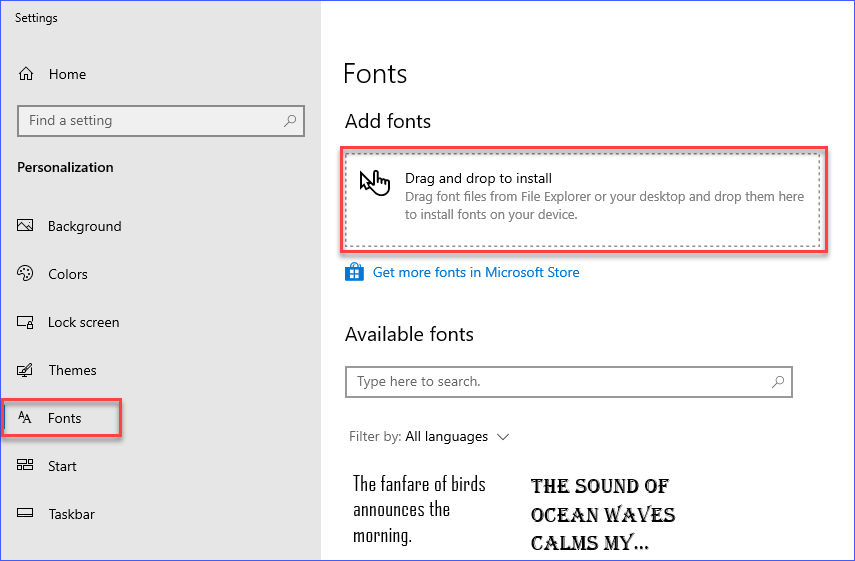
3. Öffnen Sie nun den Datei-Explorer und navigieren Sie zum Verzeichnis, in dem Sie die Schriftart heruntergeladen haben. Sobald Sie die Schriftartdatei gefunden haben, klicken Sie darauf, halten Sie sie gedrückt, ziehen Sie sie in das Fenster „Schriftarten“ und lassen Sie sie im Bereich „Zum Installieren ziehen und ablegen“ los. Dadurch wird die Schriftart auf dem Windows 10-Computer installiert.
Sie können auch mehrere Schriftartdateien gleichzeitig ziehen und ablegen.
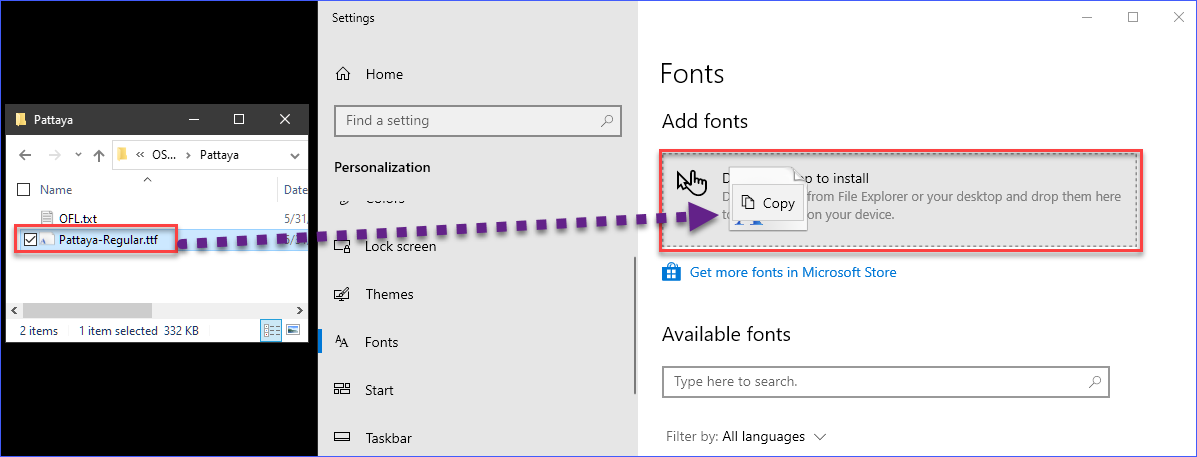
Nach der Installation der Schriftart finden Sie die neue Schriftart sofort in der Liste „Verfügbare Schriftarten“.
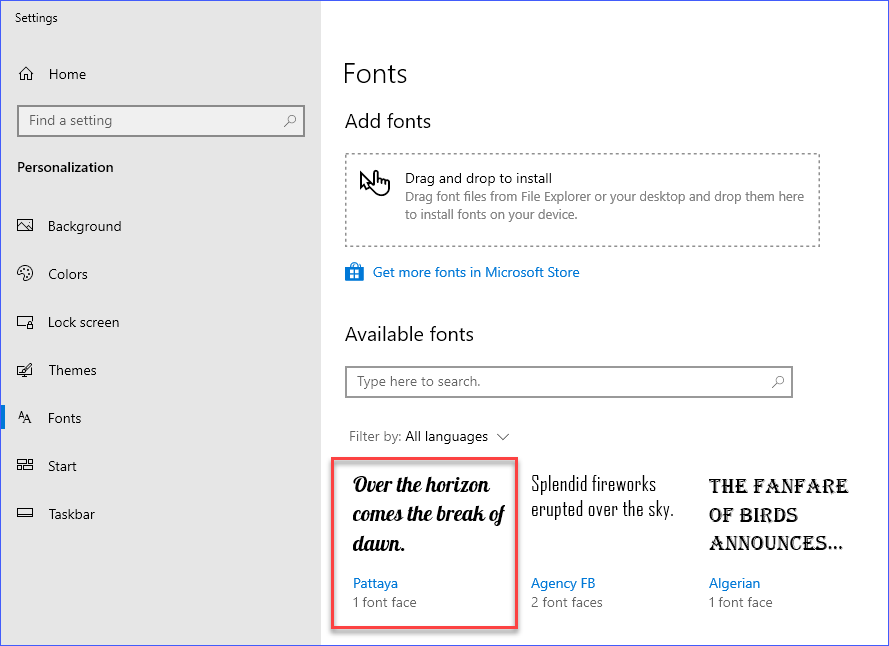
Verwendung der Systemsteuerung
Die traditionellere Methode zum Installieren von Schriftarten in Windows 10 erfolgt über die Systemsteuerung. Wie bei der Windows-Einstellungs-App müssen Sie eine oder mehrere Dateien von einem Speicherort auf dem Computer in die Systemsteuerung ziehen und ablegen, um Schriftarten zu installieren.
Befolgen Sie die folgenden Schritte, um Schriftarten in Windows 10 mithilfe der Systemsteuerung zu installieren.
1. Öffnen Sie den Datei-Explorer und suchen Sie das Verzeichnis, in dem Sie die Schriftartdateien heruntergeladen haben. Halten Sie das Datei-Explorer-Fenster geöffnet.
2. Öffnen Sie anschließend das Fenster „Systemsteuerung“. Klicken Sie dazu auf Start → Windows-System → Systemsteuerung.
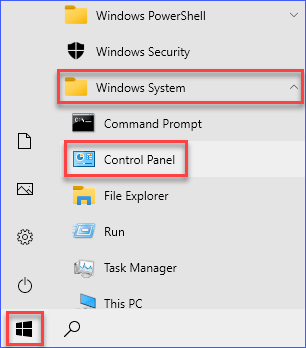
3. Klicken Sie im Fenster „Systemsteuerung“ auf das Suchfeld oben rechts und geben Sie „Schriftarten“ ein, um nach dem Eintrag „Schriftarten“ in der Systemsteuerung zu suchen. Klicken Sie in den Suchergebnissen auf den Eintrag „Schriftarten“, um das Fenster „Schriftarten“ zu öffnen.
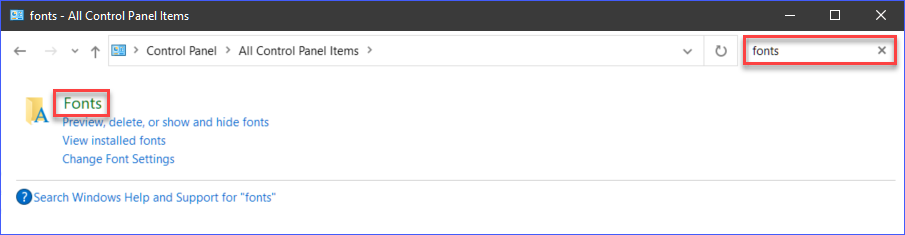
4. Jetzt haben Sie sowohl den Datei-Explorer als auch die Schriftarten-Systemsteuerung geöffnet. Klicken Sie im Datei-Explorer-Fenster auf die Schriftartdateien, die Sie installieren möchten.
Nachdem Sie die Schriftartdateien ausgewählt haben, klicken Sie, um die Dateien zu halten, ziehen Sie sie in das Fenster „Schriftarten“ der Systemsteuerung und lassen Sie die Maustaste los, um die Dateien abzulegen. Das Ablegen der Dateien installiert die Schriftarten automatisch auf Ihrem Computer.
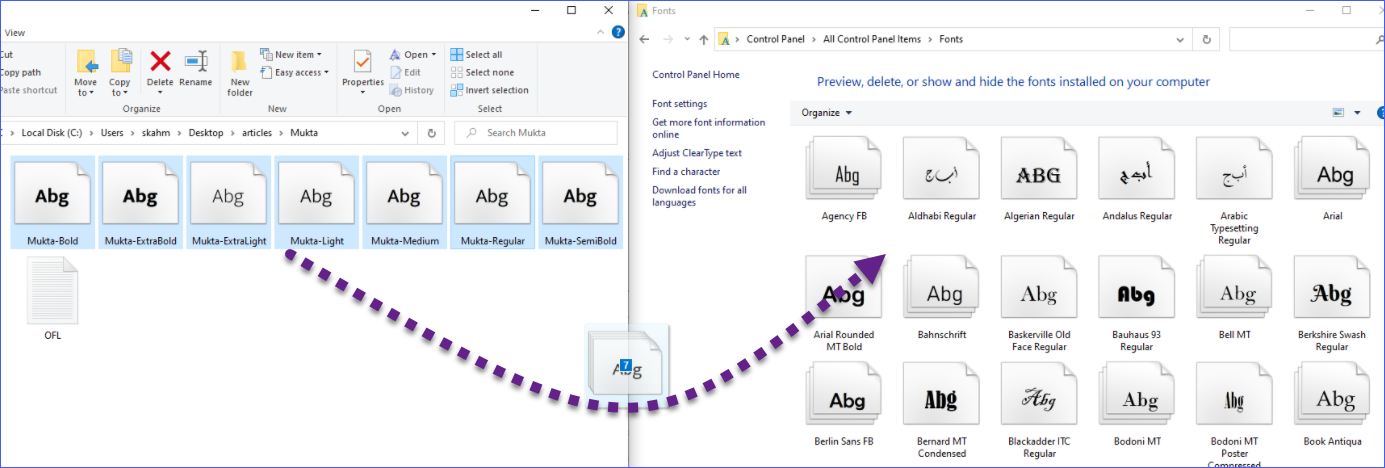
Nach der Installation der Schriftarten können Sie sie jetzt im Fenster „Schriftarten“ der Systemsteuerung sehen.
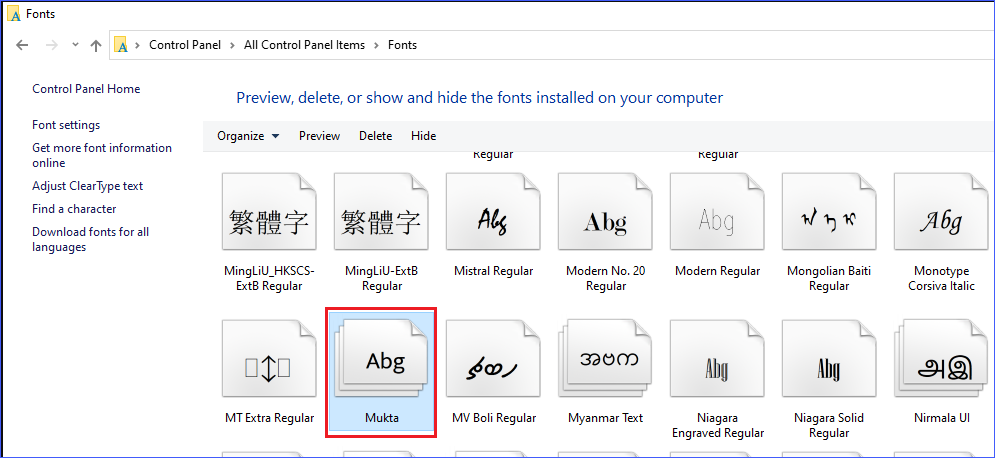
Verwendung des Windows-Schriftarten-Viewers
In Windows werden Schriftartdateien standardmäßig mit dem Windows-Schriftarten-Viewer geöffnet. Der Windows-Schriftarten-Viewer ist ein integriertes Windows-Programm zum Anzeigen und Installieren von Schriftarten (%WINDIR%\System32\fontview.exe).
Um Schriftarten in Windows 10 mit dem Windows-Schriftarten-Viewer anzuzeigen und zu installieren, befolgen Sie die folgenden Schritte.
- Öffnen Sie den Datei-Explorer und navigieren Sie zum Speicherort der Schriftartdatei.
- Sobald Sie die Schriftartdatei gefunden haben, doppelklicken Sie auf die Schriftartdatei, um sie im Fenster des Windows-Schriftarten-Viewers zu öffnen.
- Auf dem Windows-Schriftarten-Viewer sehen Sie die Schriftartdetails und eine Vorschau. Um die Schriftart zu installieren, klicken Sie auf die Schaltfläche Installieren oben im Fenster. Die Installation der Schriftart sollte schnell abgeschlossen sein, und es gibt keine Bestätigungsmeldungen.
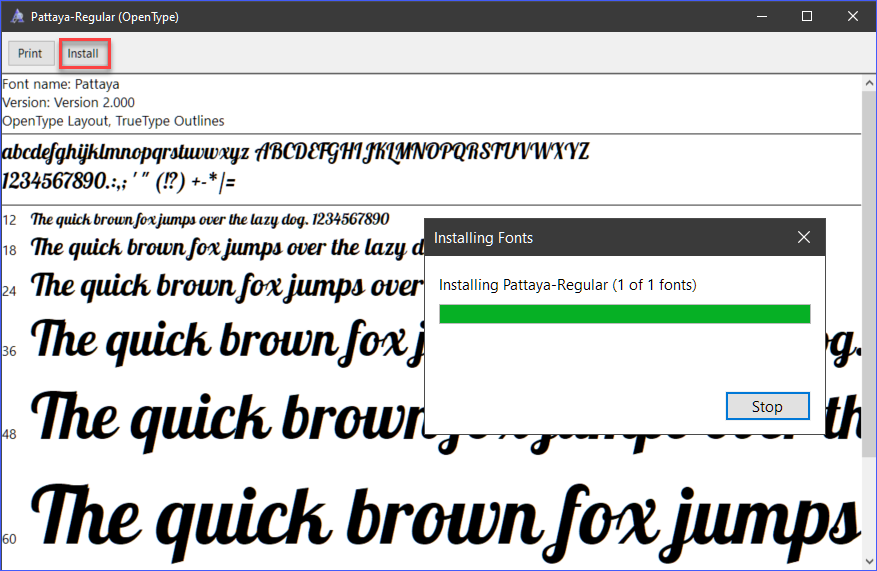
Verwendung des Windows-Schriftarten-Viewers (Alle Benutzer)
Bis zu diesem Punkt haben Sie nur neue Schriftarten im Benutzerkontext installiert, was neue Schriftarten standardmäßig im Ordner %LOCALAPPDATA%\Microsoft\Windows\Fonts ablegt. Das bedeutet, dass in gemeinsam genutzten Computern jeder Benutzer die Schriftart in seinen Benutzerprofilen installieren muss.
Mit dem Windows-Schriftarten-Viewer können Sie Schriftarten für alle Benutzer auf einem Computer installieren. Ihr Benutzerkonto muss jedoch über Administratorrechte auf dem Computer verfügen.
Die Installation von Schriftarten für alle Benutzer installiert die Schriftdatei in den Ordner %WINDIR%\Fonts.
Um Schriftarten für alle Benutzer zu installieren, öffnen Sie den Datei-Explorer und durchsuchen Sie den Speicherort der Schriftdatei. Klicken Sie dann mit der rechten Maustaste auf die Schriftdatei und klicken Sie auf Für alle Benutzer installieren.
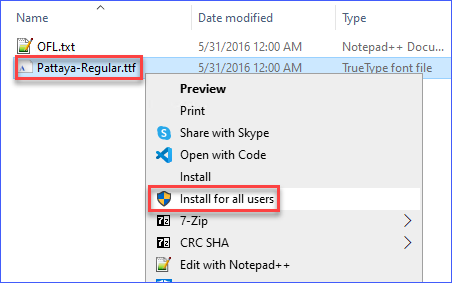
Während der Schriftarteninstallation sehen Sie nur kurz den Fortschrittsindikator ähnlich dem Bild unten.
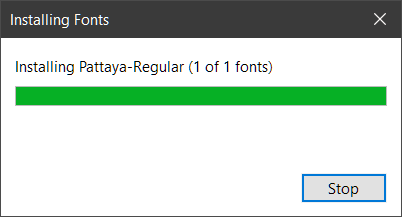
Deinstallieren von Schriftarten in Windows 10
Es kann vorkommen, dass Sie Schriftarten von Ihrem Computer deinstallieren müssen. Zum Beispiel, wenn Sie die Schrift nicht mehr benötigen oder wenn Sie vorhaben, eine aktualisierte Version der Schrift zu installieren. Was auch immer der Grund ist, es gibt Möglichkeiten, Schriftarten in Windows 10 zu deinstallieren.
Hinweis: Wenn Sie eine systemweite Schriftart (für alle Benutzer) deinstallieren, muss Ihr Benutzerkonto über Administratorrechte auf dem lokalen Computer verfügen.
Verwendung der Windows-Einstellungen-App
Eine Möglichkeit, Schriftarten in Windows 10 zu deinstallieren, ist über die Windows-Einstellungen-App. Gehen Sie dazu wie folgt vor.
1. Öffnen Sie zunächst die Schriftarten-Windows-Einstellungen. Klicken Sie dazu mit der rechten Maustaste auf die Start-Schaltfläche und wählen Sie Ausführen, um das Ausführen-Dialogfeld zu öffnen. Geben Sie im Ausführen-Dialogfeld den Befehl ms-settings:fonts in das Feld Öffnen ein und drücken Sie die Eingabetaste oder klicken Sie auf OK.

2. Geben Sie unter der Liste Verfügbare Schriftarten den Namen der Schriftart ein, die Sie deinstallieren möchten, in das Suchfeld ein. Klicken Sie in den Suchergebnissen auf den Namen der Schriftart, um ihre Eigenschaften zu öffnen.
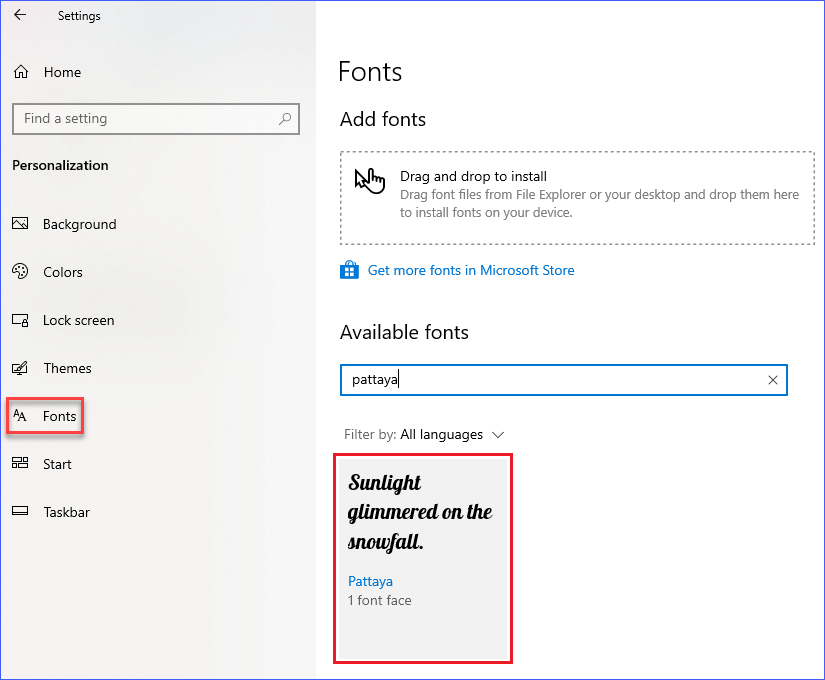
3. Sobald Sie im Eigenschaftenfenster der Schriftart sind, klicken Sie auf die Schaltfläche Deinstallieren. Durch Klicken auf diese Schaltfläche wird die Schriftart vom Computer deinstalliert.
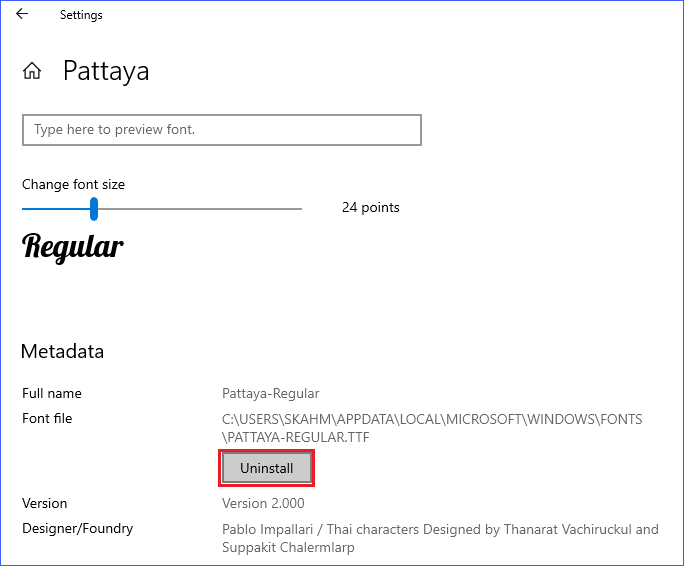
Verwendung der Systemsteuerung
Eine weitere Methode zum Deinstallieren einer Schriftart in Windows 10 erfolgt über die Systemsteuerung.
1. Um die Schriftarten-Systemsteuerung zu öffnen, klicken Sie mit der rechten Maustaste auf die Start-Schaltfläche und wählen Sie Ausführen. Geben Sie im Öffnen-Feld control fonts ein und drücken Sie die Eingabetaste oder klicken Sie auf OK.
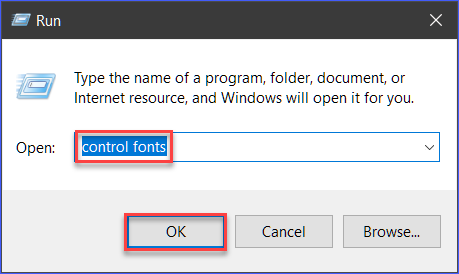
2. Sie sollten sich nun in der Schriftartenliste in der Systemsteuerung befinden. Um eine Schriftart zu deinstallieren, klicken Sie auf die Schriftart, die Sie löschen möchten, und klicken Sie auf die Schaltfläche Löschen. Sie können auch mehrere Schriftarten auswählen, indem Sie die STRG-Taste gedrückt halten und auf jede Schriftart klicken.
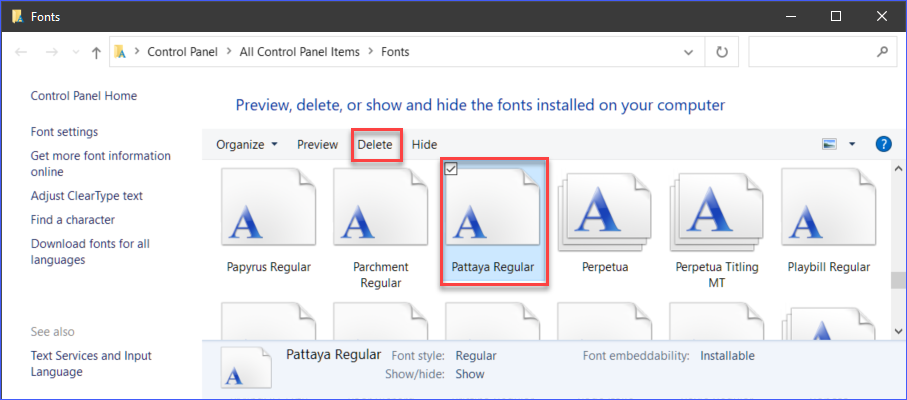
3. Klicken Sie im Bestätigungsfenster, das angezeigt wird, auf Ja, um das Löschen der Schriftart zu bestätigen.
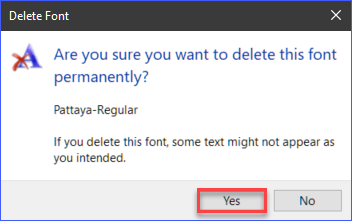
Schlussfolgerung
In diesem Artikel wurde gezeigt, wie Sie nicht bei derselben Reihe von Systemschriftarten stecken bleiben, was mit der Zeit langweilig werden kann. Sie haben die verschiedenen Möglichkeiten gelernt, Schriftarten in Windows 10 zu installieren und sie auch zu deinstallieren. Welche Methode hat Ihnen am besten gefallen?
Kennen Sie andere Möglichkeiten, Schriftarten in Windows 10 zu installieren, die nicht in diesem Tutorial erwähnt wurden? Lassen Sie es uns wissen!
Source:
https://adamtheautomator.com/install-fonts-in-windows-10/













